HP 27"/IPS/2560x1440/60Гц/черный (E27u G4) [14/0] Монтаж панели монитора
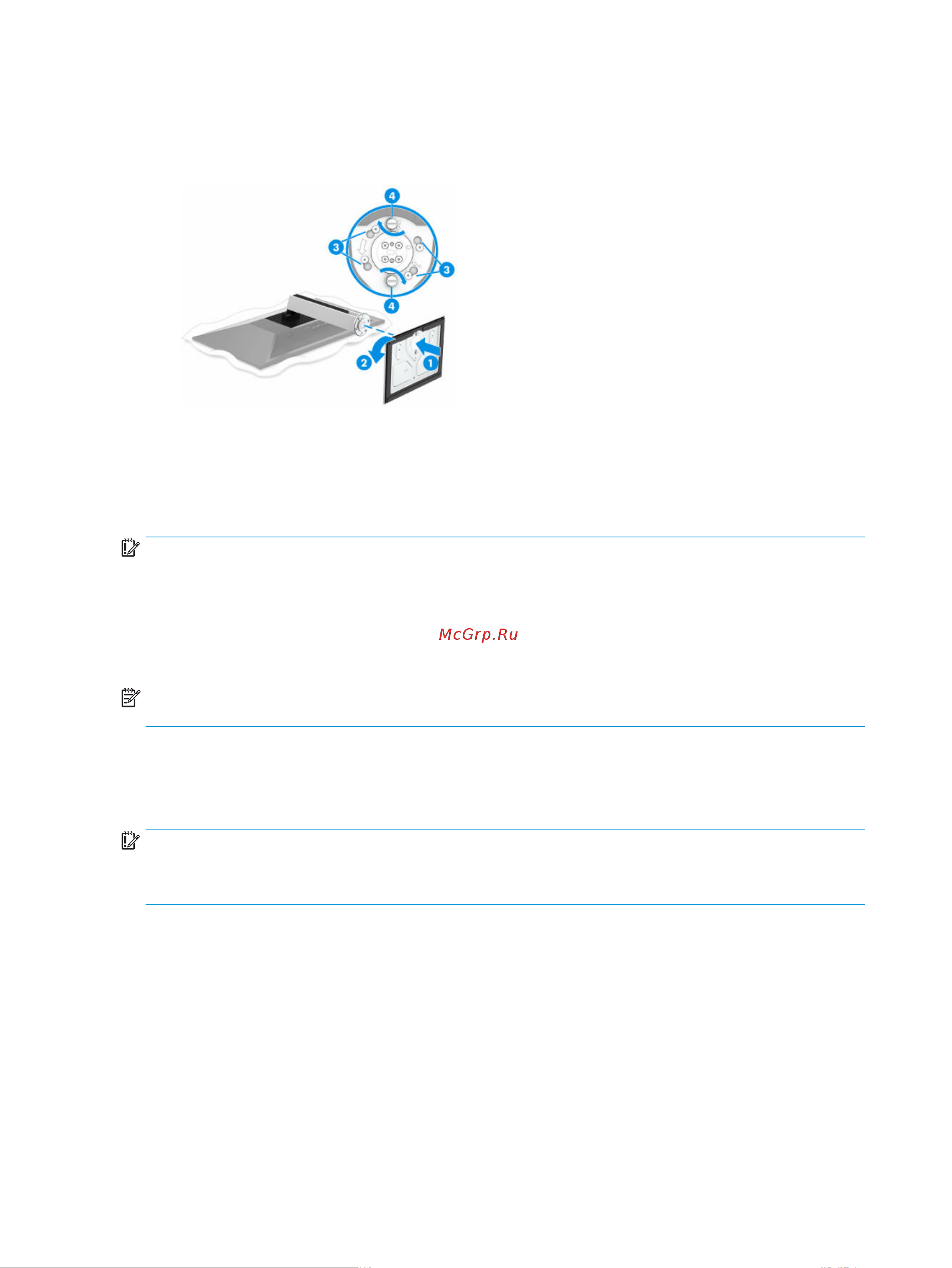
3. Оставив монитор лежать экраном вниз внутри коробки, прикрепите основание к нижней части
подставки для монитора (1). Поверните основание против часовой стрелки (2), убедившись, что
головки винтов в подставке монитора выровнены с отверстиями в нижней части основания и
фиксируются на месте (3). Вверните два винта с накатанной головкой в основание (4).
Монтаж панели монитора
Чтобы прикрепить монитор к стене с помощью поворотного кронштейна или другого монтажного
приспособления, выполните действия, описанные в этом разделе, для безопасного и надежного
подключения монитора.
ВАЖНО! В данном мониторе предусмотрены монтажные отверстия с интервалом 100 мм по стандарту
VESA. Чтобы прикрепить монтажное устройство стороннего производителя к панели монитора,
используйте четыре винта диаметром 4 мм с шагом 0,7 мм и длиной 10 мм. Более длинные винты могут
повредить монитор. Следует обязательно убедиться в том, что монтажное устройство производителя
соответствует требованиям стандарта VESA и выдерживает нагрузку, равную весу панели монитора.
Для обеспечения оптимальных рабочих характеристик используйте кабель питания и видеокабель,
прилагаемые к монитору.
ПРИМЕЧАНИЕ. Это устройство предназначено для установки на настенные монтажные кронштейны,
соответствующие требованиям организации UL или Канадской ассоциации по стандартизации (CSA).
Снятие подставки монитора
Если вы решите использовать настенное крепление вместо уже прикрепленной подставки монитора,
то сначала снимите подставку.
ВАЖНО! Перед началом разборки монитора убедитесь, что он выключен, а все кабели отключены.
ВАЖНО! Чтобы безопасно разместить и удерживать монитор, HP рекомендует, чтобы эти операции
выполнялись двумя людьми.
1. Отключите все кабели от монитора и уберите их.
2. Расположите монитор экраном вниз на плоской поверхности, покрытой листом пенопласта или
чистой, сухой тканью.
3. Нажмите на защелку снизу в центральной части крепежной пластины подставки (1).
4. Потяните низ подставки вверх, чтобы крепежная пластина вышла из выемки на панели монитора
(2).
8 Глава 1 Приступая к работе
Содержание
- Руководство пользователя 1
- Об этом руководстве 3
- Содержание 5
- Важная информация о безопасности 7
- Приступая к работе 7
- Дополнительные ресурсы hp 8
- Знакомство с монитором 8
- Подготовительные действия перед обращением в службу технической поддержки 8
- Характеристики 9
- Воспользуйтесь данным рисунком и таблицей для определения расположения компонентов на задней панели монитора 10
- Воспользуйтесь данным рисунком и таблицей для определения расположения компонентов на передней панели монитора 10
- Глава 1 приступая к работе 10
- Компоненты задней панели 10
- Компоненты передней панели 10
- Таблица 1 2 компоненты передней панели и их описание 10
- В зависимости от продукта серийный номер и номер продукта могут быть расположены на наклейке на задней панели монитора или на наклейке под передней панелью монитора эти номера могут потребоваться при обращении в компанию hp за помощью 11
- Знакомство с монитором 5 11
- Как найти серийный номер и номер продукта 11
- Таблица 1 3 компоненты задней панели и их описание 11
- Крепление подставки для монитора 12
- Подготовка монитора к работе 12
- Монтаж панели монитора 14
- Снятие подставки монитора 14
- Крепление панели монитора к монтажному устройству 15
- Подключение кабелей 16
- Подключение устройств usb 20
- Настройка монитора только для некоторых моделей 21
- Установка защитного тросика 23
- Включение монитора 24
- Политика hp в отношении водяных знаков и остаточных изображений 24
- Подключение ноутбука или настольного компьютера hp 25
- Загрузка программного обеспечения и утилит 26
- Использование монитора 26
- Использование экранного меню 26
- Файл для обеспечения правильной цветопередачи 26
- Файл со сведениями для установки 26
- В следующей таблице представлены возможные элементы главного экранного меню в ней содержится описание каждого параметра и его влияние на вывод изображения или работу монитора 27
- Если монитор еще не включен включите его с помощью кнопки питания 27
- Использование функциональных кнопок экранного меню 27
- Использование функциональных кнопок экранного меню 21 27
- Используйте три функциональные кнопки для перемещения по меню а также для выбора и настройки пунктов меню подписи кнопок на экране меняются в зависимости от того какое меню или подменю активно 27
- Нажмите кнопку меню 27
- Примечание действия функциональных кнопок зависят от модели монитора 27
- Сведения об изменении функций кнопок см в разделе переназначение функциональных кнопок на стр 22 27
- Таблица 2 1 параметры экранного меню и описание для использования кнопки только на некоторых моделях 27
- Функциональные кнопки позволяют выполнять полезные действия вы можете настроить все кроме одной из них чтобы сделать эти кнопки еще полезнее 27
- Чтобы открыть экранное меню и внести изменения выполните следующие действия 27
- Изменение настройки режима питания только для некоторых моделей 28
- Переназначение функциональных кнопок 28
- Использование режима auto sleep только для некоторых моделей 29
- Использование режима ослабления синего цвета только для некоторых моделей 29
- Настройка интенсивности излучения синего цвета только для некоторых моделей 29
- Многопоточная передача сигнала displayport через usb type c 30
- В следующей таблице приводится список возможных проблем возможные причины их возникновения и рекомендации по их устранению 32
- Глава 3 поддержка и устранение неполадок 32
- Если монитор не работает должным образом возможно удастся устранить неполадку следуя инструкциям приведенным в данном разделе 32
- Поддержка и устранение неполадок 32
- Таблица 3 1 распространенные проблемы и решения 32
- Устранение распространенных проблем 32
- Блокировка кнопок 33
- Оптимизация изображения аналоговый вход 33
- Обслуживание монитора 35
- Рекомендации по обслуживанию 35
- Чистка монитора 35
- Транспортировка монитора 36
- А технические характеристики 37
- В этом разделе приведены технические характеристики физических параметров монитора таких как вес и размеры а также требуемые условия эксплуатации и диапазоны характеристик источников питания 37
- В этом разделе приводятся технические характеристики монитора 37
- Все характеристики представляют собой типовые спецификации предоставляемые производителями компонентов оборудования hp фактические характеристики могут отличаться от указанных в большую или меньшую сторону 37
- Примечание самые новые технические характеристики и дополнительные технические 37
- Таблица а 1 технические характеристики монитора qhd с диагональю 68 6 см 27 0 дюймов 37
- Технические характеристики 37
- Технические характеристики модели qhd с диагональю 68 6 см 27 0 дюймов 37
- Характеристики этого продукта см на веб странице http www hp com go quickspecs укажите в поле поиска конкретную модель монитора чтобы найти краткие технические характеристики интересующей вас модели 37
- В этом разделе приводятся технические характеристики монитора 38
- Приложение а технические характеристики 38
- Таблица а 1 технические характеристики монитора qhd с диагональю 68 6 см 27 0 дюймов продолжение 38
- Таблица а 2 технические характеристики монитора fhd с диагональю 60 5 см 23 8 дюйма 38
- Технические характеристики модели fhd с диагональю 60 5 см 23 8 дюйма 38
- Заранее установленные разрешения дисплея 39
- Заранее установленные разрешения дисплея 33 39
- Следующие значения разрешения экрана используются наиболее часто и установлены в качестве заводских значений по умолчанию этот монитор автоматически распознает предустановленные режимы и настраивает размер и расположение изображения на экране 39
- Таблица а 3 предустановленные разрешения экрана 68 6 см 27 0 дюймов 39
- Таблица а 4 предустановленные разрешения экрана 60 5 см 23 8 дюйма 39
- В этом разделе представлены сведения о форматах видео высокой четкости 40
- Данный монитор поддерживает режим пониженного энергопотребления 40
- Инструкции по настройке режима энергосбережения иногда называемого также функцией управления питанием см в руководстве по работе с компьютером 40
- Компьютеру который поддерживает эту функцию 40
- Можно запрограммировать переход в режим пониженного энергопотребления в определенное время выбрав соответствующие настройки в таймере спящего режима монитора когда таймер автоматического отключения монитора включает режим энергосбережения индикатор питания начинает мигать желтым цветом 40
- При обнаружении отсутствия синхронизирующих сигналов горизонтальной или вертикальной развертки монитор переходит в состояние пониженного энергопотребления при отсутствии таких сигналов изображение на экране монитора исчезает подсветка выключается а индикатор питания загорается желтым когда монитор находится в режиме пониженного энергопотребления он потребляет менее 0 5 вт мощности чтобы вернуться к нормальному режиму работы монитору требуется прогреться в течение короткого периода времени 40
- Приложение а технические характеристики 40
- Примечание функция энергосбережения работает только когда монитор подключен к 40
- Таблица а 5 форматы видео высокой четкости 40
- Форматы видео высокой четкости 40
- Функция энергосбережения 40
- Hp и специальные возможности 41
- Б специальные возможности 41
- Позиция hp 41
- Поиск технических средств соответствующих вашим потребностям 41
- Специальные возможности 41
- Международная ассоциация специалистов по специальным возможностям iaap 42
- Оценка потребностей 42
- Поиск наиболее подходящих вспомогательных технологий 42
- Мандат 376 стандарт en 301 549 43
- Специальные возможности в продуктах hp 43
- Стандарты 43
- Стандарты и законодательство 43
- Законодательные и нормативные акты 44
- Полезные ресурсы и ссылки с информацией по специальным возможностям 44
- Руководство по обеспечению доступности веб контента wcag 44
- Другие ресурсы 45
- Образовательные учреждения 45
- Организации 45
- Обращение в службу поддержки 46
- Ссылки hp 46
- Указатель 47
Похожие устройства
- Oasis RK-82/1100 Руководство по эксплуатации
- Rombica Ray Element (MPR-L360) Руководство по эксплуатации
- Schones Feuer 3D FireLine 600 Руководство по эксплуатации
- Kitfort КТ-5180-1 Руководство по эксплуатации
- Kitfort КТ-5180-2 Руководство по эксплуатации
- Kitfort КТ-5180-3 Руководство по эксплуатации
- Galaxy Line GL4904 Руководство по эксплуатации
- ASANO 24"/IPS/1920x1080/60Гц/черный (MTD 23A) Руководство по эксплуатации
- AM.PM M8FWPC0800WM Руководство по эксплуатации
- AM.PM M8FWPC0600WM Руководство по эксплуатации
- AM.PM M8FWPC1000WM Руководство по эксплуатации
- AM.PM M8FWPC1200WM Руководство по эксплуатации
- Thunderobot 23.8"/IPS/1920x1080/165Гц/черный (F23HF) Руководство по эксплуатации
- Thunderobot 27"/VA/1920x1080/144Гц/черный (C27H144) Руководство по эксплуатации
- Vertex Luck L130 4G Black Руководство по эксплуатации
- Vertex Luck L130 4G Dark Blue Руководство по эксплуатации
- Huawei MateBook 14S/14"/Core i7-12700H/16/1TB/Win/Spruce Green (53013ECN) Руководство по эксплуатации
- Lenovo Tab M10 Plus 4/128Gb LTE Grey Руководство по эксплуатации
- MSI Optix 23.6"/VA/1920x1080/144Гц/черный (G24C6) Руководство по эксплуатации
- LG 31.5"/IPS/3840x2160/60Гц/черный (32UN880-B) Руководство по эксплуатации
![HP 27"/IPS/2560x1440/60Гц/черный (E27u G4) [14/0] Монтаж панели монитора](/img/pdf.png)